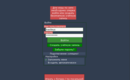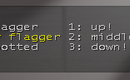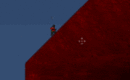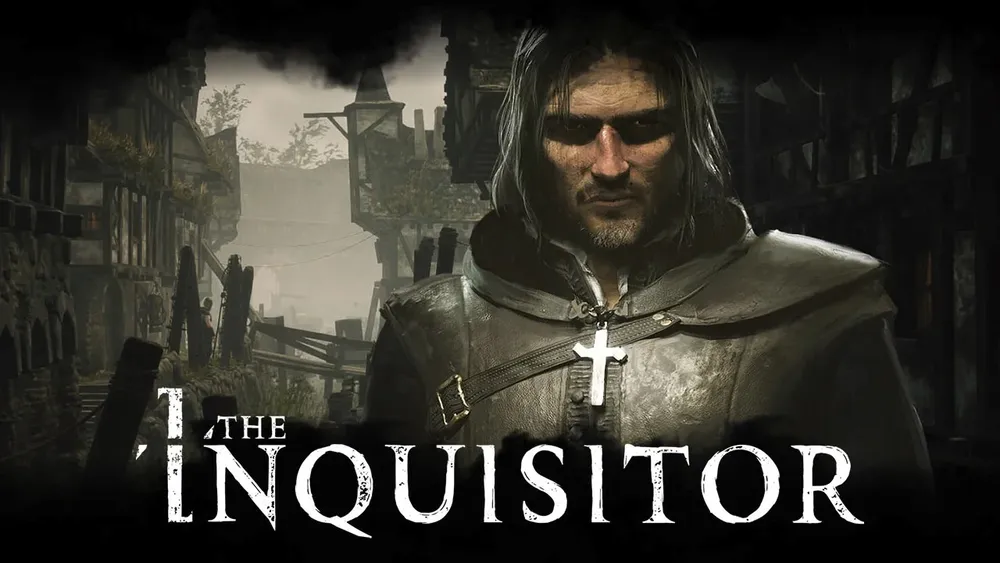Запись:
Способ 1й.
Для записи демки достаточно нажать F8 во время игры. После нажатия, в правом верхнем углу экрана появится мигающая надпись REC, и отобразится сообщение о начале записи: 'Recording demo: C:\Games\Soldat\Demos\demo.sdm'. Для прекращения записи нужно снова нажать F8, после чего отобразится сообщение: 'Demo stopped (demo.sdm)'. Запись автоматически прекращается при смене карты.
Способ 2й.
В Солдате существует возможность делать "автоматическую" запись демок. Для её включения, запустите 'Config.exe' (в каталоге Солдата) и на закладке 'Performance' отметьте галочкой опцию 'Auto record'. После этого в игре, с определенным интервалом, будет происходить запись демо, но лишь в один файл, который всё время перезаписывается ('autodemo.sdm'). Чтобы сохранить демку в отдельный файл типа 'autodemo#.sdm' (# - автоматически генерируемый номер) нужно нажать F8. В последствии, демка будет сохранена в 'autodemo#.sdm' и запись снова возобновится. Длительность интервала (в минутах) между перезаписью, можно изменить в файле настроек игры 'soldat.ini' заменив значение параметра 'Record_Time' в секции '[GAME]' на необходимое: "Record_Time=2". Если в режиме автоматической записи дважды нажать F8, то начнется запись "нормальной" демки. После прекращения записи (повторное нажатие F8 или смена карты), возобновится автозапись.
* Автодемо удобно использовать для записи красивых/интересных моментов. Так же удобно их потом просматривать, поскольку не нужно искать момент длительностью меньше минуты в 5-10 минутной демке. Недостаток в том, что Вы сохраняете не последние N минут игры, а то время, которое прошло с последней автоматической перезаписи, до нажатия Вами F8. Ещё Вы можете не успеть нажать F8 до того, как произойдет очередная автоматическая перезапись 'autodemo.sdm' и тем самым потеряете интересный момент.
В Солдате так же есть команды, для управления записью демок (для ввода команды, нажмите '/'):
record name
Начинает запись демки с именем 'name' в папку "Soldat\Demos"
stop
Останавливает запись демки
Редактирование
Для "обрезания" демок можно использовать любой HEX-редактор. Правда работать прийдется "на глаз", поскольку структура файлов *.sdm не является открытой, а специальных инструментов для редактирования автор Солдата не предоставил. Нужно оставлять некоторое количество кода в начале файла нетронутым, иначе демка может не запустится. Далее действуйте на свой страх и риск: вырезайте код; сохраняйте файл; смотрите, что получилось и т.д.
Просмотр:
Для просмотра демок используйте ту же версию игры, на которой они были записаны. Все демки должны храниться в папке 'Demos' из каталога Солдата. Например, если хотите посмотреть демки, записанные на версии 1.3.1, сначала скачайте и установите данную версию, потом переместите демки в папку 'Demos'. Просматривать их можно такими способами:
1) Из самой игры.
Запустите Солдат и в закладке 'Join Game' вместо 'Game server IP:' введите имя демки, а вместо 'Port:' введите '0'. Нажмите 'Join Game' для начала проигрывания.
Отправленное изображение
2) C помощью параметров в ярлыке игры.
Soldat.exe -demo name [freecam | speed | notexts | extract]
Запускает игру и проигрывает демо с именем 'name' используя следующие параметры:
freecam (0/1) - свободная камера (по умолчанию 0). Означает возможность переключаться между игроками при просмотре (нажатием клавиш мыши) или переходить в "свободный обзор" (кнопка, указанная в настройках как "Jump", по умолчанию W)
speed (0-...%) - скорость воспроизведения в процентах (по умолчанию 100)
notexts (0/1) - отключение отображения текста (а также счётчика патронов и т.п.) (по умолчанию 0)
extract (0/1) - делает из демки нарезку ВМР файлов, которые можно потом преобразовать в AVI файл (по умолчанию 0). Не рекомендуется включать на медленных системах, поскольку замедляет работу, а большое количество фреймов в BMP формате занимает много дискового пространства. Для записи видео удобней использовать Fraps или аналогичную программу.
Пример:
Soldat.exe -demo demo19 1 150 1 0
Запустит Солдат и воспроизведет демку "demo19" с возможностью переключаться между игроками при просмотре, со скоростью воспроизведения демки 150%, без текста, без экспорта фреймов в BMP файлы.
3) Используя проигрыватель демо, например
Нажмите F8 при просмотре, для ускорения проигрывания (повторное нажатие F8 отменит ускорение).
Для снятия записанной паузы, нажмите F10.
* В Soldat 1.4.1 Солдата демки, записанные с некоторых серверов, во время воспроизведения выдают ошибки. Нормального решения проблемы нет. Можно разве что зажать Enter на время просмотра ;)
Скачать старые версии игры можно
Источник: